
നിങ്ങൾക്കറിയാവുന്നതുപോലെ, ഒരു കമ്പ്യൂട്ടറിലേക്ക് കണക്റ്റുചെയ്തിരിക്കുന്ന ഏതെങ്കിലും അച്ചടിച്ച ഉപകരണം ഉപയോഗിച്ച് പ്രവർത്തിക്കുന്നതിന് മുമ്പ്, അനുയോജ്യമായ ഡ്രൈവറുകൾ കണ്ടെത്തി ഇൻസ്റ്റാൾ ചെയ്യണം. ഈ ടാസ്ക് നിരവധി രീതികളുമായി എളുപ്പത്തിൽ പ്രായോഗികമാണ്, അവ ഓരോന്നും ചില കൃത്രിമത്വം നടപ്പിലാക്കുന്നത് സൂചിപ്പിക്കുന്നു. അടുത്തതായി, കാനൻ l11121 പ്രിന്ററിനായി സോഫ്റ്റ്വെയർ ഘടകങ്ങൾ ഇൻസ്റ്റാൾ ചെയ്യുന്നതിനുള്ള നാല് മാർഗ്ഗങ്ങൾ ഞങ്ങൾ പരിഗണിക്കുന്നു.
പ്രിന്റർ കാനൻ l11121e നായി ഞങ്ങൾ ഡ്രൈവറുകൾ തിരയുകയാണ്, ലോഡുചെയ്യുന്നു
ക്നയോൺ എൽ 12121e ഒരു പഴയ കമ്പനി മോഡലാണ്, ഇത് 2006 ൽ പുറത്തിറങ്ങി. ഇപ്പോൾ, ഈ ഉൽപ്പന്നത്തിന്റെ പേജ് official ദ്യോഗിക സൈറ്റിൽ നിന്ന് നീക്കംചെയ്യുന്നു, അതിന്റെ പിന്തുണ നിർത്തലാക്കുന്നു. എന്നിരുന്നാലും, വിൻഡോസ് ഓപ്പറേറ്റിംഗ് സിസ്റ്റത്തിന്റെ ഏത് പതിപ്പിലും സാധാരണയായി ജോലി ചെയ്യാൻ നിങ്ങൾക്ക് ഈ പ്രിന്റർ നേടാനാകുന്ന ഒരു മാർഗമുണ്ട്. പരിഗണനയിലുള്ള ഉപകരണങ്ങളുമായി പൊരുത്തപ്പെടുന്ന കാനൻ ഐ-സെൻസിസ് എൽബിപി2900 നായി നിങ്ങൾ ഡ്രൈവർ കണ്ടെത്താനും ഇൻസ്റ്റാൾ ചെയ്യാനും ആവശ്യമാണ്.രീതി 1: കാനൻ സപ്പോർട്ട് സൈറ്റ്
ഞങ്ങൾ ഇതിനകം മുകളിൽ സൂചിപ്പിച്ചിരിക്കുന്നു, ഏത് പ്രിന്റർ ഞങ്ങൾ ഡ്രൈവറെ തിരക്കും. ഒന്നാമതായി, Website ദ്യോഗിക വെബ്സൈറ്റിൽ ശ്രദ്ധിക്കുക, കാരണം ഏറ്റവും പുതിയ പതിപ്പുകൾക്ക് എല്ലായ്പ്പോഴും അനുയോജ്യമാണ്. നിങ്ങൾ ഇനിപ്പറയുന്നവ ചെയ്യണം:
കാനോന്റെ പ്രധാന പേജിലേക്ക് പോകുക
- "പിന്തുണ" വിഭാഗത്തിലൂടെ കാനന്റെ വെബ്സൈറ്റിൽ, "ഡൗൺലോഡുകളും സഹായിക്കുമെന്നും" "ഡ്രൈവറുകൾ" എന്നതിലേക്ക് പോയി.
- അവതരിപ്പിച്ച പട്ടികയിൽ നിന്ന് നിങ്ങൾ ആഗ്രഹിക്കുന്ന ഉൽപ്പന്നം തിരഞ്ഞെടുക്കാം, പക്ഷേ ഇതിന് ധാരാളം സമയമെടുക്കും.
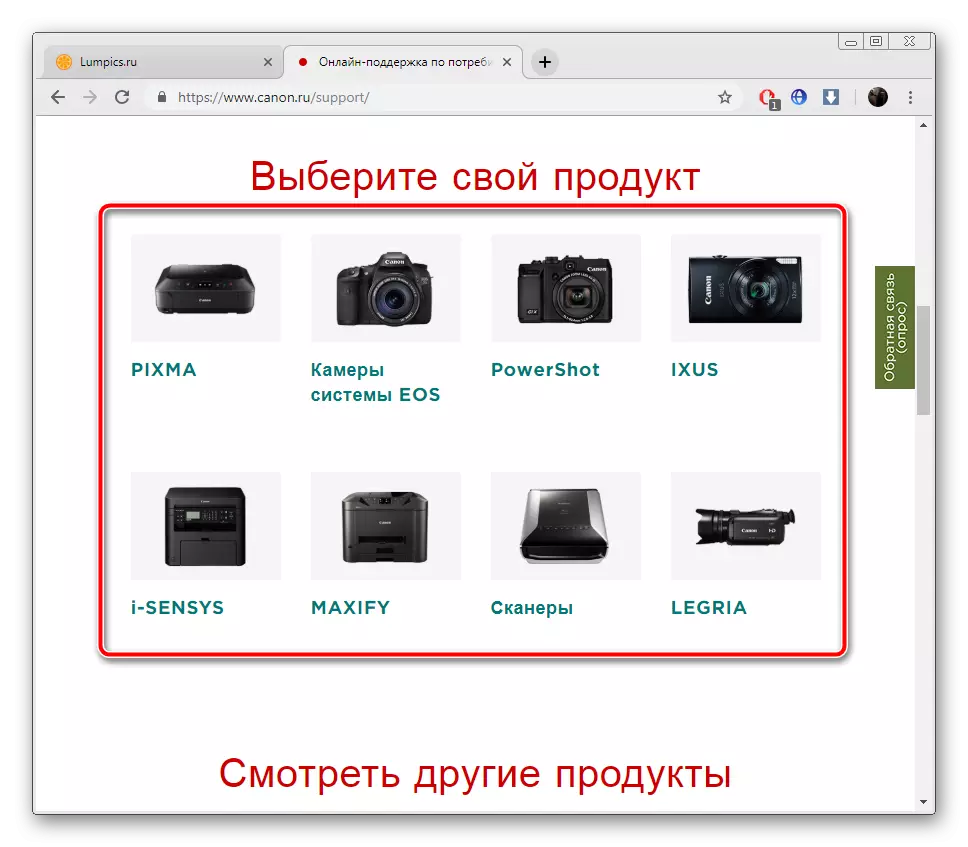
ഐ-സെൻസിസ് lbp2900 പ്രവേശിച്ച് തിരയൽ സ്ട്രിംഗിന് കീഴിലുള്ള പ്രോംപ്റ്റിൽ ദൃശ്യമാകുന്ന ഉപകരണ പേജിലേക്ക് പോകുക.
- സ്വപ്രേരിതമായി യാന്ത്രികമായി ഓപ്പറേറ്റിംഗ് സിസ്റ്റത്തിലേക്ക് ശ്രദ്ധിക്കുക. നിർദ്ദിഷ്ട ഓപ്ഷനിൽ നിങ്ങൾ തൃപ്തരല്ലെങ്കിൽ, ഈ പാരാമീറ്റർ സ്വയം സജ്ജമാക്കുക.
- പേജ് താഴേക്ക് സ്ക്രോൾ ചെയ്ത് "ലോഡ്" ബട്ടൺ കണ്ടെത്തുക.
- ലൈസൻസ് കരാർ പരിശോധിച്ച് ഇൻസ്റ്റാളർ ഡൗൺലോഡുചെയ്യാൻ ആരംഭിക്കുക.
- ബ്ര browser സർ ലോഡിംഗ് വഴിയോ അതിന്റെ സ്ഥാനം വഴി ഇൻസ്റ്റാളർ പ്രവർത്തിപ്പിക്കുക.
- സിസ്റ്റം ഫോൾഡറിലേക്ക് ഫയലുകൾ അൺപാക്ക് ചെയ്യുക.
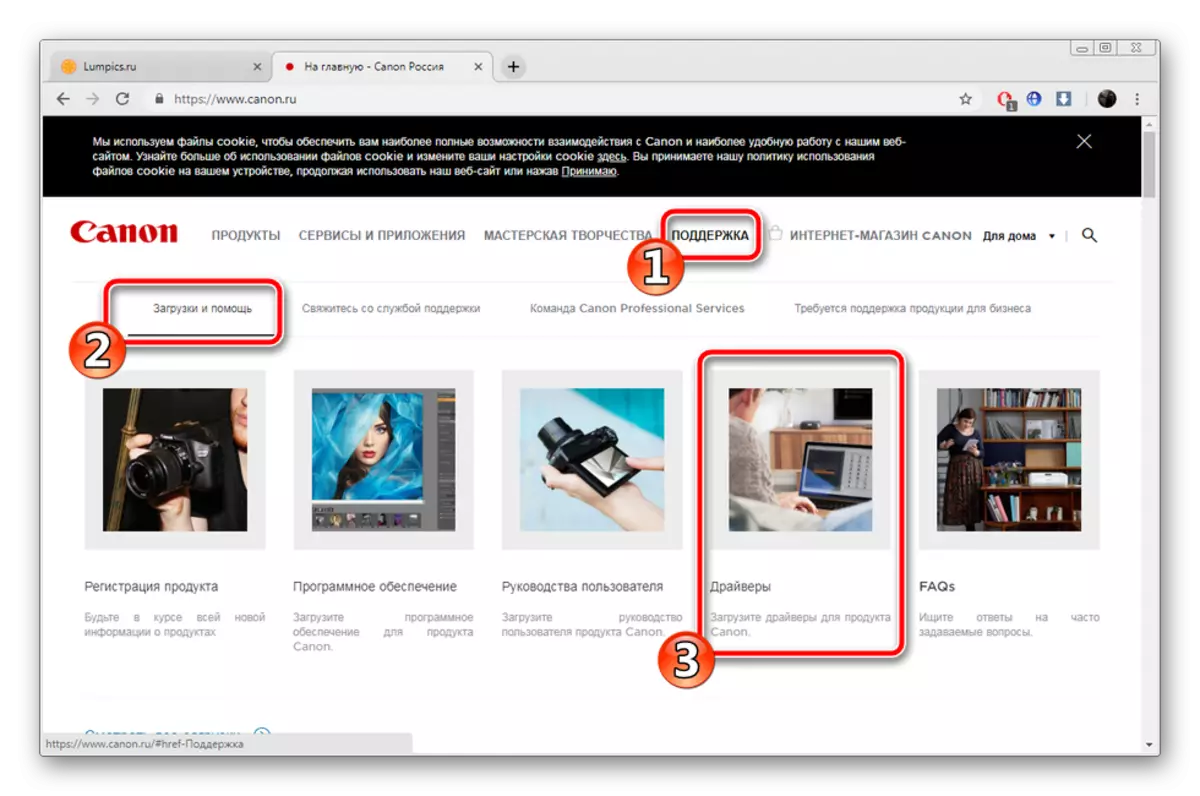
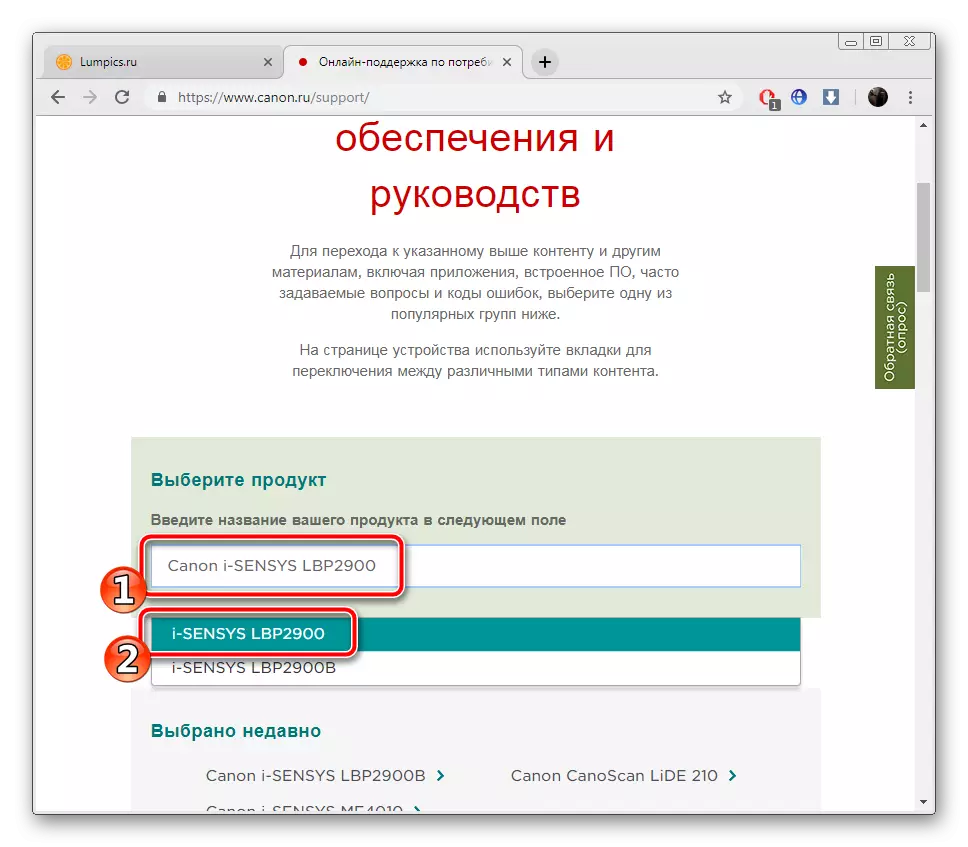


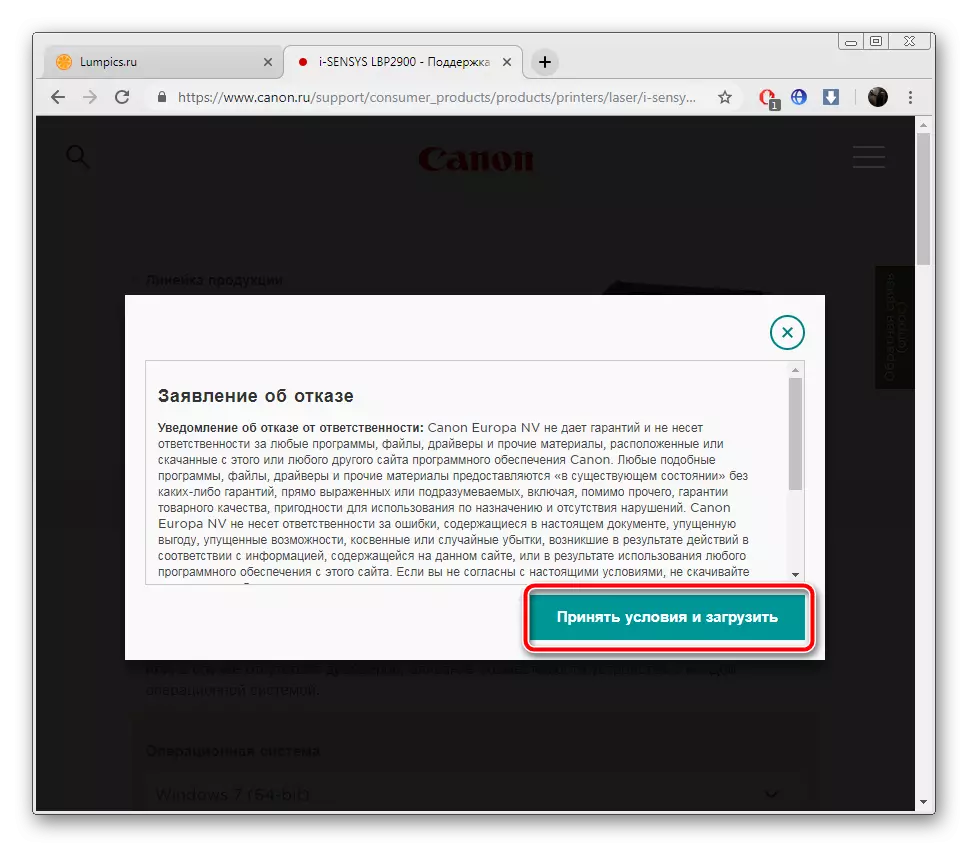


ഇപ്പോൾ നിങ്ങൾക്ക് l11121e കമ്പ്യൂട്ടറിലേക്ക് ബന്ധിപ്പിക്കാൻ കഴിയും. ഇത് ഇൻസ്റ്റാൾ ചെയ്ത സോഫ്റ്റ്വെയർ ഘടകങ്ങളുമായി പൊരുത്തപ്പെടുന്നു, അതിനാൽ ഇത് അതിന്റെ പ്രവർത്തനങ്ങൾ ശരിയായി നിർവഹിക്കും.
രീതി 2: വശങ്ങളുള്ള സോഫ്റ്റ്വെയർ
ഡ്രൈവർമാരുകൾക്ക് ഇൻസ്റ്റാൾ ചെയ്യുന്നതിന് മൂന്നാം കക്ഷി സോഫ്റ്റ്വെയർ ഉണ്ട്, അവിടെ പഴയ ഘടകങ്ങൾ സംഭരിച്ചിരിക്കുന്ന ഒരു തെളിയിക്കപ്പെട്ടിട്ടുണ്ട്. ഇത് ശരിയാണെങ്കിൽ, ഘടകങ്ങളും പെരിഫറൽ ഉപകരണങ്ങളും സ്കാൻ ചെയ്യുന്നത് കണക്റ്റുചെയ്ത പ്രിന്ററിനെ ലോഡുചെയ്യുന്നു, official ദ്യോഗിക സോഫ്റ്റ്വെയർ ലോഡുചെയ്ത് ഇൻസ്റ്റാൾ ചെയ്യുക. അല്ലെങ്കിൽ, മുകളിൽ സൂചിപ്പിച്ച ഐ-സെൻസിസ് lbp2900 ന്റെ ഡ്രൈവർ ഡൗൺലോഡുചെയ്യും. ചുവടെയുള്ള റഫറൻസ് അനുസരിച്ച് മറ്റൊരു ലേഖനത്തിൽ ഡ്രൈവറുകൾക്കായി തിരയുന്നതിനുള്ള പ്രോഗ്രാമുകളുടെ പട്ടിക പരിശോധിക്കുക.
കൂടുതൽ വായിക്കുക: ഡ്രൈവറുകൾ ഇൻസ്റ്റാൾ ചെയ്യുന്നതിനുള്ള മികച്ച പ്രോഗ്രാമുകൾ
ഈ രീതി നിർവഹിക്കുന്നതിനുള്ള ഒപ്റ്റിമൽ പരിഹാരം ഡ്രൈവർപാക്ക് പരിഹാരവും ഡ്രൈവർമാക്സും ആയി കണക്കാക്കാം. അവർ തങ്ങളുടെ ജോലിയോടൊപ്പം പകർത്തി, സിസ്റ്റം വേഗത്തിൽ സ്കാൻ ചെയ്ത് അനുയോജ്യമായ സോഫ്റ്റ്വെയർ തിരഞ്ഞെടുക്കുക. അവ ഓരോന്നും ഉള്ള നേതൃത്വ മാനുവലുകൾ ഇനിപ്പറയുന്ന ലിങ്കുകൾ വായിച്ചു:

കൂടുതല് വായിക്കുക:
ഡ്രൈവർപാക്ക് പരിഹാരം ഉപയോഗിച്ച് ഒരു കമ്പ്യൂട്ടറിൽ ഡ്രൈവറുകൾ എങ്ങനെ അപ്ഡേറ്റ് ചെയ്യാം
ഡ്രൈവർമാക്സ് പ്രോഗ്രാമിൽ ഡ്രൈവറുകൾ തിരയുകയും ഇൻസ്റ്റാൾ ചെയ്യുകയും ചെയ്യുക
രീതി 3: ഉപകരണ ഐഡി
ഉപകരണങ്ങളുടെ സോഫ്റ്റ്വെയർ ഘടകത്തിന്റെ ഉൽപാദനത്തിൽ, ഇതിന് ഒരു അദ്വിതീയ ഐഡന്റിഫയർ നൽകിയിട്ടുണ്ട്. ഓപ്പറേറ്റിംഗ് സിസ്റ്റവുമായി ഉൽപ്പന്നം ശരിയായി പ്രവർത്തിക്കുന്നതിനായി അത്തരം കോഡ് ആവശ്യമാണ്. Out ദ്യോഗിക ഡ്രൈവർ l11121e കാണാതായതിനാൽ, അതിന്റെ ഐഡന്റിഫയർ പിന്തുണയ്ക്കുന്ന ഉപകരണത്തിലേക്ക് സമാനമായിരിക്കും lbp2900. ID ഇനിപ്പറയുന്ന രീതിയിൽ തോന്നുന്നു:
യുഎസ്ബിപ്രിന്റ് \ Canonlbp2900287a.

പ്രത്യേക ഓൺലൈൻ സേവനങ്ങളിലൂടെ അനുയോജ്യമായ ഫയലുകൾ കണ്ടെത്താൻ ഈ കോഡ് ഉപയോഗിക്കുക. ചുവടെയുള്ള ലേഖനത്തിലെ ഞങ്ങളുടെ രചയിതാവ് ഈ പ്രക്രിയ നടപ്പിലാക്കുന്നതിനുള്ള വിശദമായ നിർദ്ദേശങ്ങൾ.
കൂടുതൽ വായിക്കുക: ഹാർഡ്വെയർ ഡ്രൈവറുകൾക്കായി തിരയുക
രീതി 4: അന്തർനിർമ്മിത വിൻഡോകൾ
ഡ്രൈവറുകൾ തിരയുന്നതിനും ഇൻസ്റ്റാൾ ചെയ്യുന്നതിനും വിൻഡോസ് ഓപ്പറേറ്റിംഗ് സിസ്റ്റത്തിന് ഒരു ബിൽറ്റ്-ഇൻ ഉപകരണം ഉണ്ട്. പരിഗണനയിലുള്ള സാഹചര്യത്തിൽ, പ്രിന്റർ കാലഹരണപ്പെട്ടതാണെന്നതിനാൽ ഇത് തെറ്റായി പ്രവർത്തിച്ചേക്കാം. ആദ്യത്തെ മൂന്ന് ഓപ്ഷനുകൾ മുകളില്ലാതാട്ടിയില്ലെങ്കിൽ, നിങ്ങൾക്ക് ഇത് നടപ്പിലാക്കാൻ ശ്രമിക്കാം. ഈ വിഷയത്തെക്കുറിച്ചുള്ള പൊട്ടിത്തെറിച്ച് മറ്റൊരു മെറ്റീരിയലിൽ വായിക്കുക.

കൂടുതൽ വായിക്കുക: സ്റ്റാൻഡേർഡ് വിൻഡോസ് ഉപകരണങ്ങൾ ഉപയോഗിച്ച് ഡ്രൈവറുകൾ ഇൻസ്റ്റാൾ ചെയ്യുക
ഇതിൽ ഞങ്ങളുടെ ലേഖനം അവസാനിക്കുന്നു. കാനൻ L11121E പ്രിന്റർ ഡ്രൈവർ സാഹചര്യം വിശദീകരിച്ച ഞങ്ങൾ ലഭ്യമാണെന്ന് ഞങ്ങൾ പ്രതീക്ഷിക്കുന്നു. മുകളിലുള്ള നിർദ്ദേശങ്ങൾ ടാസ്സിനോട് എളുപ്പത്തിൽ നേരിടാൻ സഹായിക്കണം, കാരണം അവർക്ക് അറിവോ കഴിവോ ആവശ്യമില്ലാത്തതിനാൽ ഓരോ ഘട്ടവും പിന്തുടരുക.
